¿Está buscando una manera de convertir HEIC a JPG de forma fácil y rápida? Puede que tengas un archivo HEIC en tu teléfono, o que los hayas transferido a tu Mac, y quieras tenerlos en formato de imagen JPG. Bueno, lo bueno es que este artículo ha sido escrito únicamente para guiarte sobre cómo convertir HEIC a JPG usando PDFelement.

![]() Impulsado por IA
Impulsado por IA
Método 1: Cómo convertir HEIC a JPG en Mac
Como se ha mencionado, PDFelement es la herramienta adecuada para convertir HEIC a JPG en Mac, incluyendo macOS 11. Las opciones de creación y conversión dentro de este software que hace posible convertir HEIC a otros formatos. Aquí hay una guía paso a paso sobre cómo convertir HEIC a JPG.
Paso 1. Ir a la herramienta "Crear
Ejecuta el programa y luego dirígete al menú principal y haz clic en el botón "Archivo". Paso 2. Ve al botón "Crear" y luego elige la opción "PDF desde archivo".
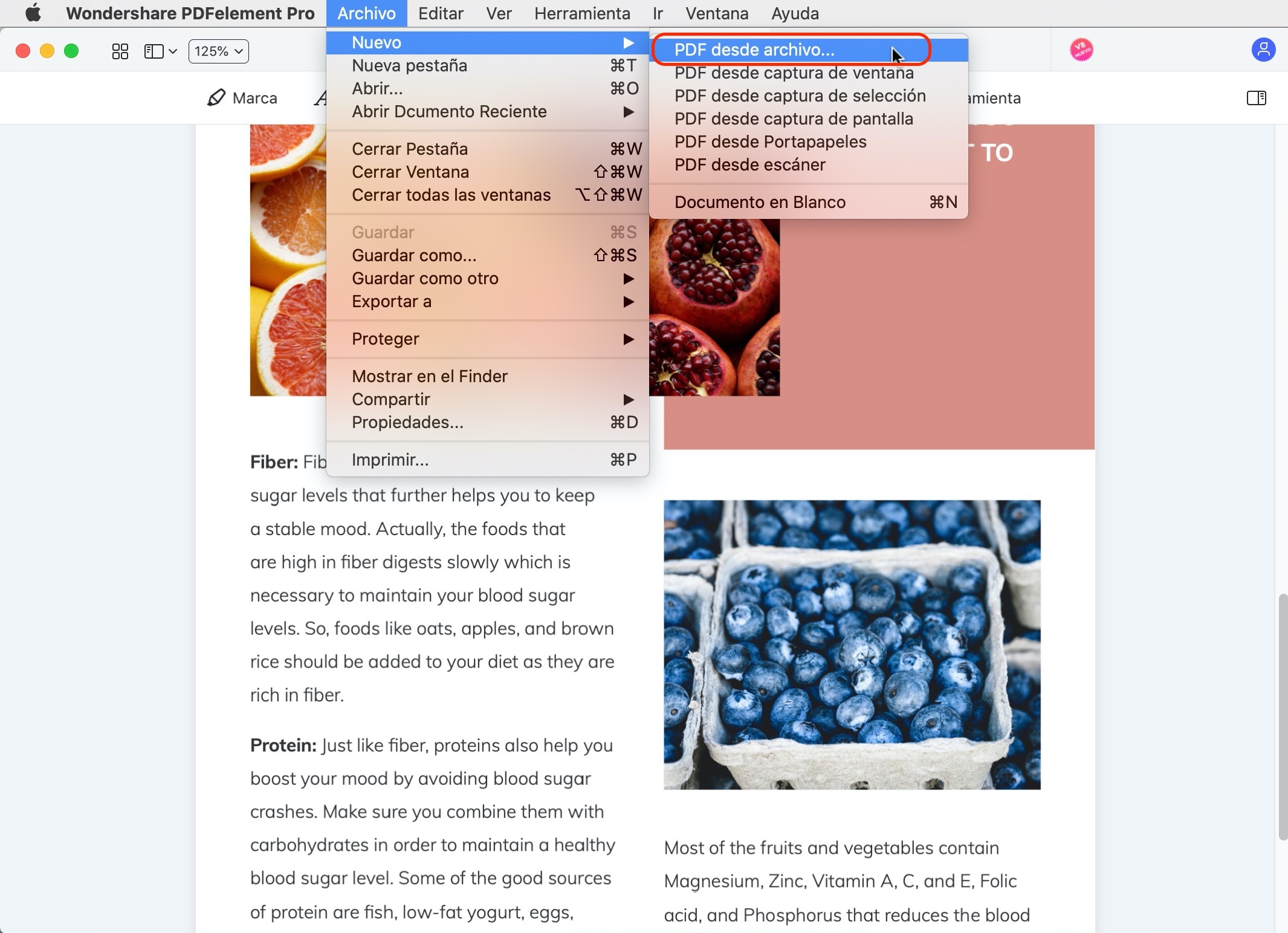
Paso 2. Seleccionar e importar el archivo HEIC
Después de esto, podrás cargar tu archivo HEIC. Ve a tu escritorio y busca el archivo HEIC que desees y haz clic en "Abrir" para cargarlo.
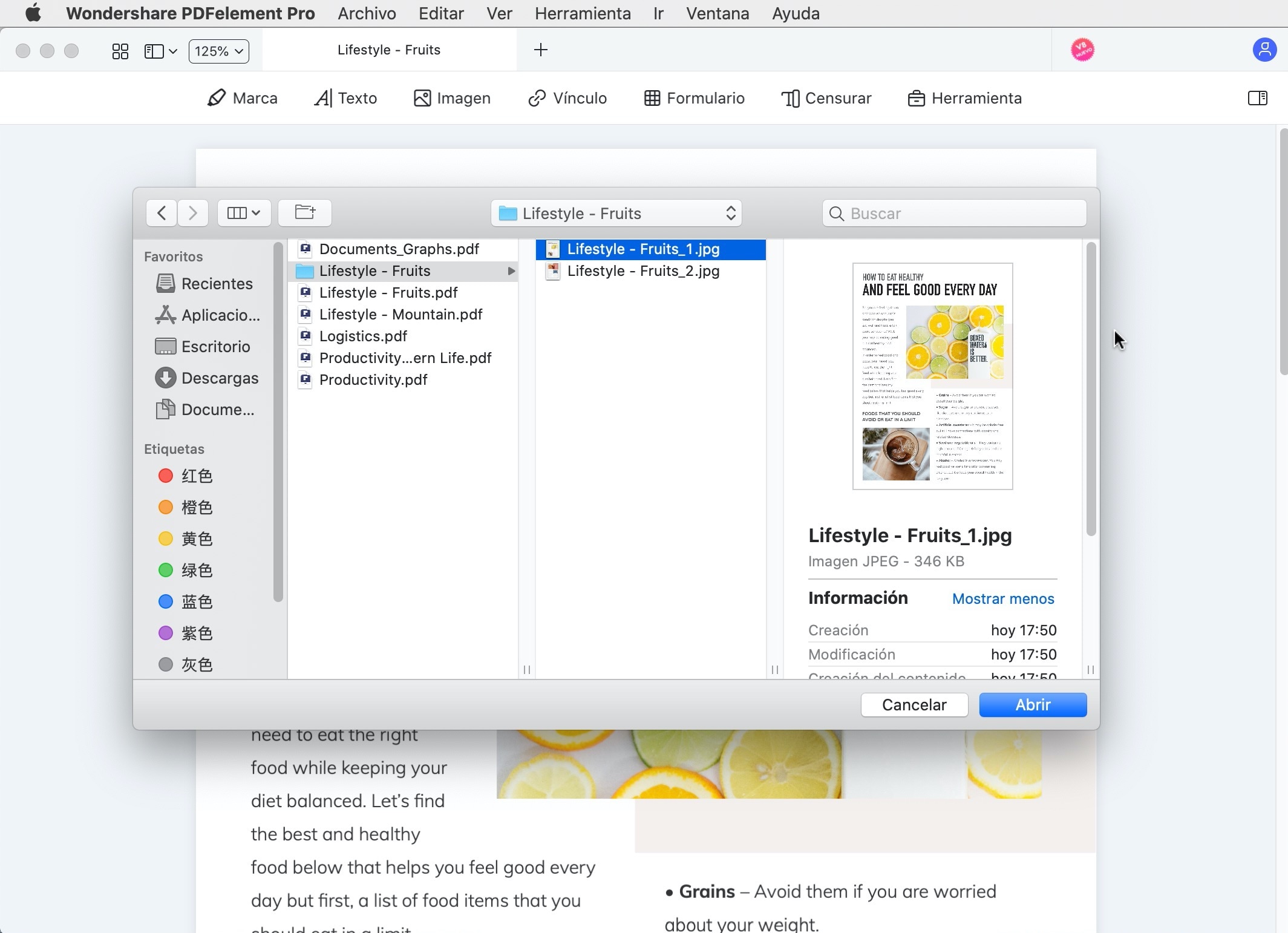
Paso 3. Convertir HEIC a JPG
Cuando hayas subido el archivo HEIC, ahora puedes establecer el formato de salida. Ahora, ve al menú "Archivo", desplázate hacia abajo y haz clic en el botón "Exportar a". En el menú "Exportar a", elige "Imagen" y luego selecciona el formato "JPEG(.jpg)".
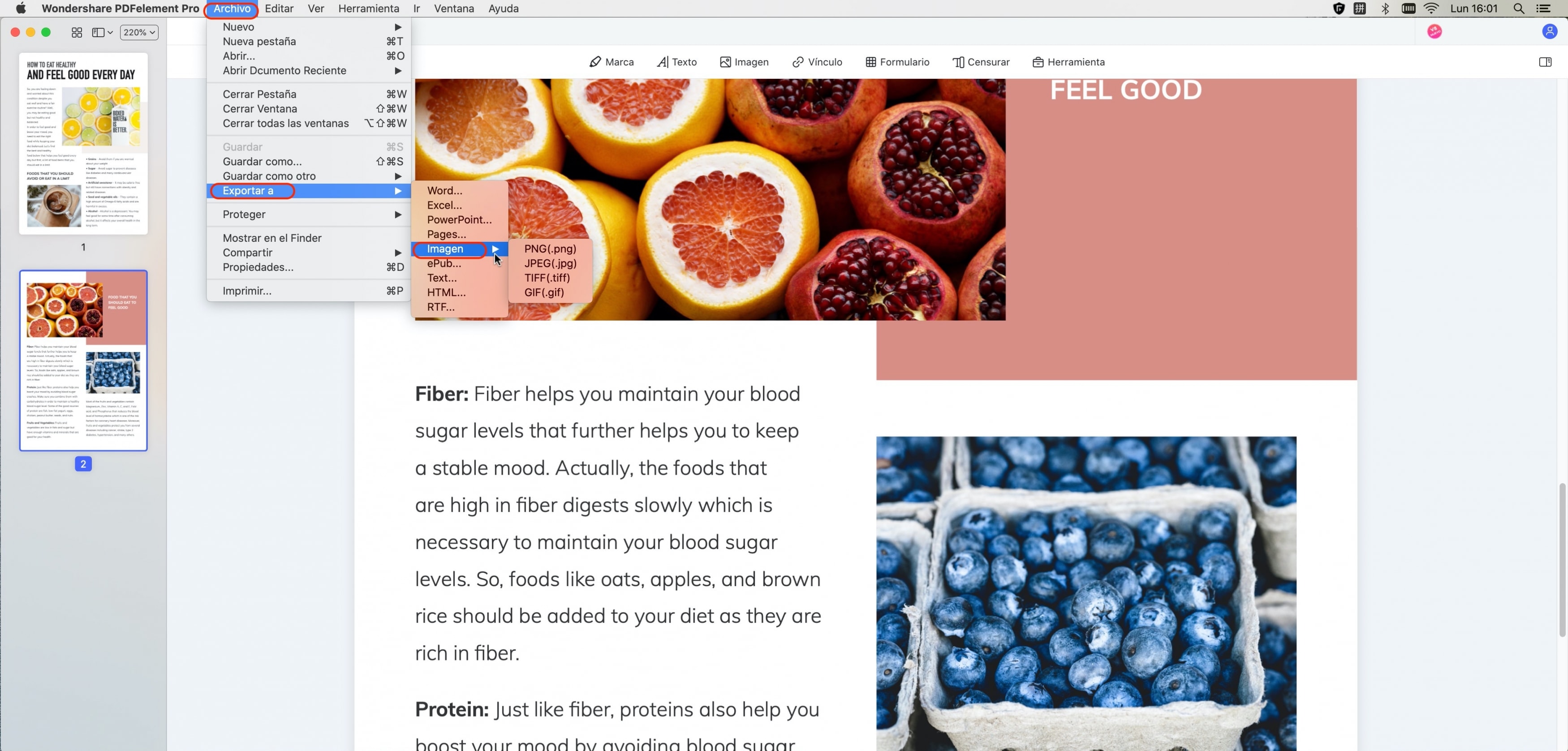
Después, puedes guardar el archivo JPEG en la ubicación que prefieras y cambiarle el nombre si lo deseas.

![]() Impulsado por IA
Impulsado por IA
Método 2: Cómo convertir el archivo HEIC a JPG
Paso 1. Arrastra el archivo HEIC
En la segunda opción, primero tienes que abrir el elemento PDF en tu Mac. Después, localiza el archivo HEIC en tu computadora y luego arrástralo y suéltalo en el programa. Este software admite la función de arrastrar y soltar como forma de cargar archivos.

Paso 2. Guardar el archivo HEIC como PDF
A continuación, haz clic en "Archivo" y luego elige el botón "Guardar" del menú desplegable. Esto te permitirá guardar primero el HEIC en formato PDF.
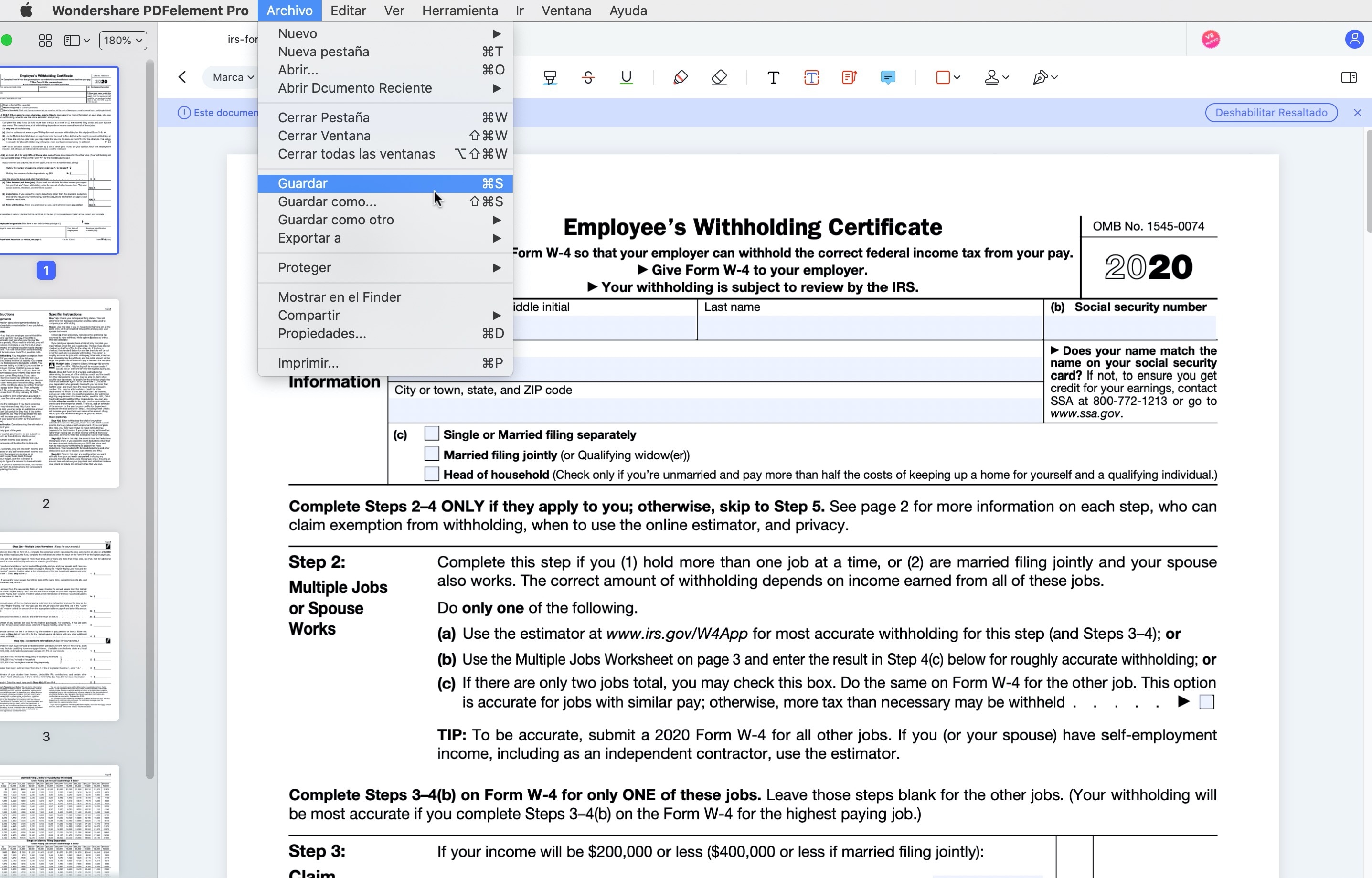
Paso 3. Haz clic en la herramienta "Convertidor de PDF".
Desde ahí, ve a "Herramientas" en el menú principal y elige la opción "Convertidor de PDF".
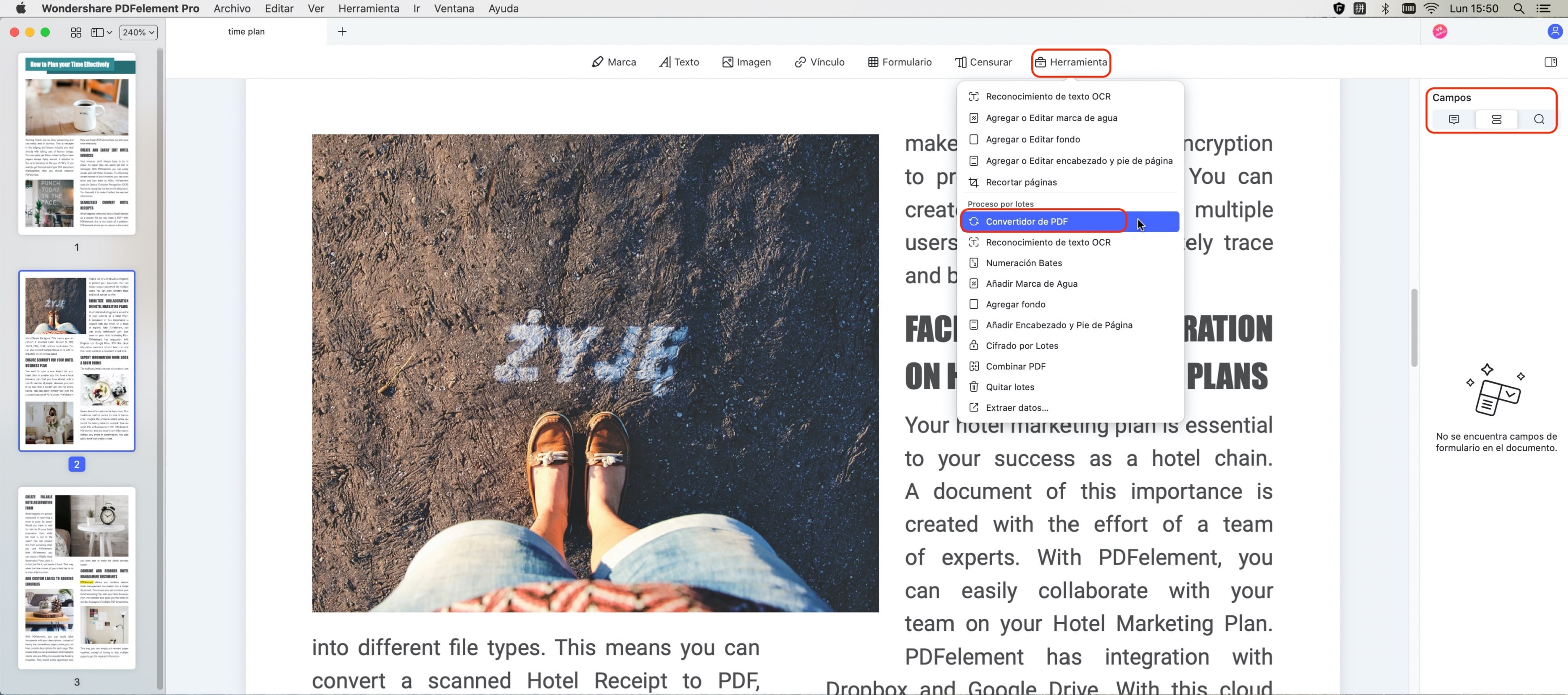
Paso 4. Convertir HEIC a JPG
- En la nueva ventana, haz clic en "+ Añadir..." para subir el archivo PDF que acabas de crear desde el HEIC.
- A continuación, navega por la parte derecha del Conversor de PDF y haz clic en la pestaña "Formato". Elige la salida como "A imagen". Después, selecciona el formato como "JPG(.jpg)".
- Por último, haz clic en el botón "Aplicar".
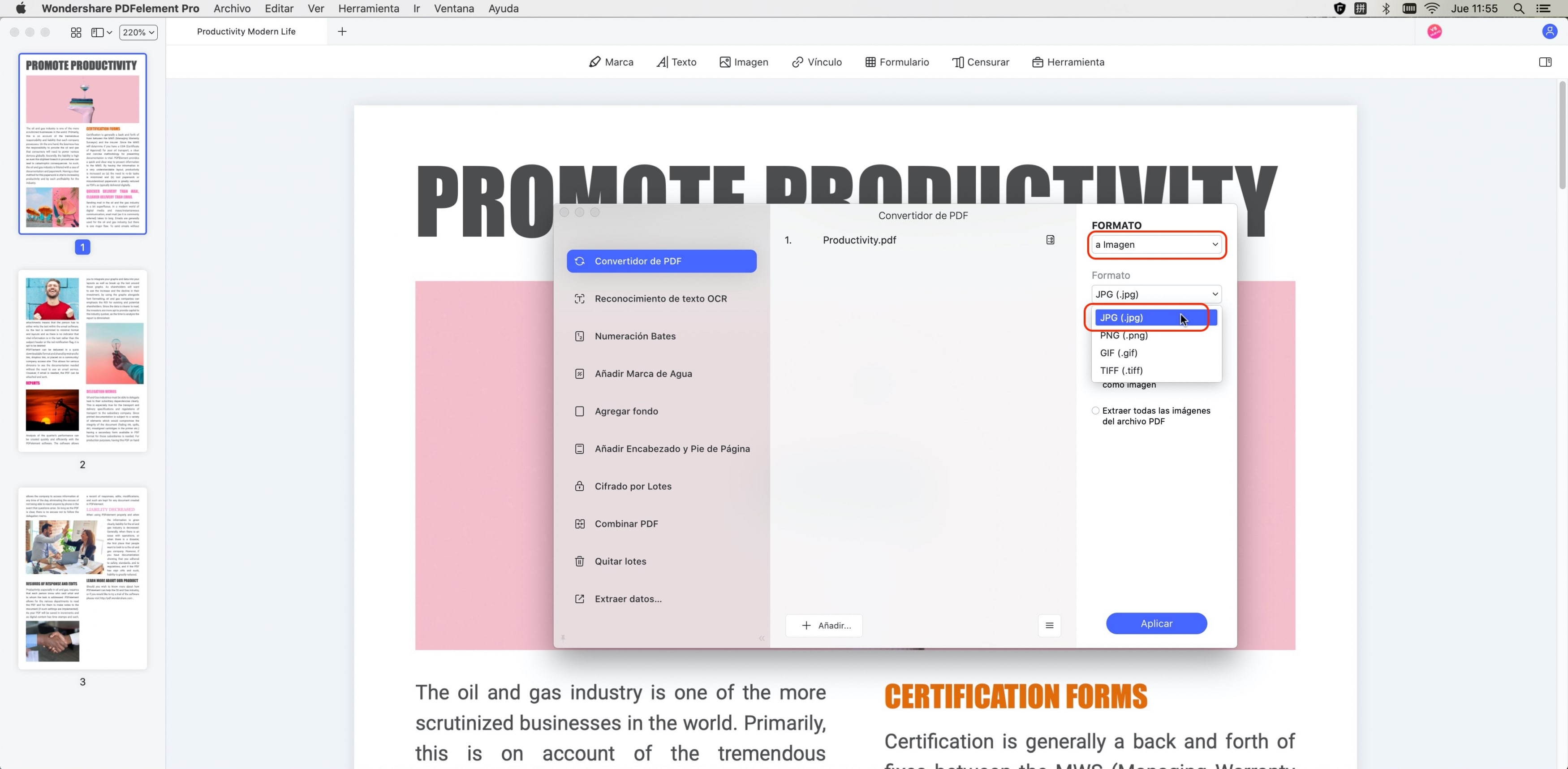

![]() Impulsado por IA
Impulsado por IA
PDFelement te permite convertir HEIC a JPG en Mac sin problemas. Este software está construido para crear una función que te permita transformar archivos a formato PDF y posteriormente convertirlos a cualquier formato de salida como Imágenes. Soporta diferentes formatos de salida de imágenes como JPG, PNG, BMP, GIF y TIFF.
Al crear y convertir tus archivos, puedes realizar estos procesos por lotes, por lo que es una herramienta que ahorra tiempo. Además, su interfaz de usuario es magnífica y rápida. Para saber más sobre el convertidor de HEIC a JPG, aquí tienes un resumen de sus características.
- Crea archivos PDF a partir de capturas de pantalla, de ventanas, de archivos en blanco y de formatos de archivo populares como Word, Excel, PowerPoint, libros electrónicos, textos simples y HTML.
- Puedes crear formularios PDF, rellenar formularios PDF y extraer datos por lotes de los formularios PDF.
- Te permite ver los formularios PDF con eficacia, ya que tiene un modo de vista de página, panel de navegación, zoom y opción de navegación de página.
- Admite conversiones de uno o varios archivos PDF a Word, PowerPoint, libros electrónicos, Excel, HTML, RTF e imágenes.
- La función de edición te permite modificar textos, imágenes, objetos de enlace, fondo del PDF, marcas de agua, notas a pie de página, encabezados, bates y numeración.
- Te permite comentar el PDF mediante marcas de texto, dibujos, comentarios, formas y sellos.
- Tiene una función de reconocimiento óptico de caracteres que puede escanear archivos PDF escaneados para hacerlos editables y permitirte incluso copiar y pegar textos.
- Puede compartir archivos PDF mediante Airdrop, archivos adjuntos de correo electrónico, notas, añadir personas y mensajes.
- Protege los archivos PDF con firmas electrónicas, añade permisos y también contraseñas.
- También puede imprimir PDFs en diferentes orientaciones, tamaño de página, copias y páginas.
 100% Seguro | Sin anuncios |
100% Seguro | Sin anuncios |



